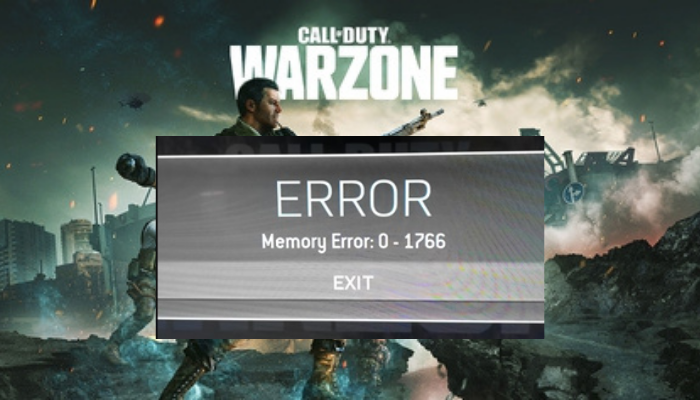Wenn Sie erhalten Speicherfehler 0-1766 An COD Warzone Wenn Sie das Spiel auf Ihrem Windows-PC oder Ihrer Xbox-Konsole spielen, kann Ihnen dieser Beitrag helfen. Mehrere Warzone-Benutzer haben sich über zufällige Abstürze beschwert und wurden mit dem Fehlercode Memory Error 0-1766 aus dem Spiel geworfen. Dieser Fehler tritt sowohl auf PC- als auch auf Xbox-Konsolen auf. Wenn Sie einer der betroffenen Benutzer sind, hilft Ihnen dieser Leitfaden. Hier werden wir mehrere Korrekturen besprechen, die Spielern geholfen haben, den vorliegenden Fehler zu beheben.

Bevor wir die Korrekturen auflisten, lassen Sie uns versuchen, die Szenarien zu verstehen, die diesen Fehler auslösen könnten.
Was verursacht den Warzone-Speicherfehler 0-1766?
Hier sind die möglichen Ursachen für den Speicherfehler 0-1766 in Warzone:
- Dies kann durch eine instabile und schwache Internetverbindung verursacht werden. Wenn das Szenario zutrifft, optimieren Sie Ihre Internetverbindung, um den Fehler zu beheben.
- Zu viele Hintergrund-Apps und -Spiele, die Systemressourcen verbrauchen, können ebenfalls denselben Fehler verursachen. Schließen Sie also alle anderen Anwendungen und prüfen Sie, ob der Fehler behoben ist oder nicht.
- Beschädigte oder fehlende Spieldateien von Warzone können einer der Gründe sein, die den vorliegenden Fehler verursachen. Wenn das Szenario zutrifft, können Sie versuchen, die Spieldateien zu überprüfen und zu reparieren.
- Es kann auch durch Softwarekonflikte in Ihrem System verursacht werden. Versuchen Sie also, Windows in einem sauberen Startzustand neu zu starten, um den Fehler zu beheben.
Beheben Sie den Warzone-Speicherfehler 0-1766 auf PC und Xbox
Hier sind die Korrekturen, die Sie anwenden können, um den Speicherfehler 0-1766 in Warzone auf Windows PC und Xbox zu beheben:
- Prüfe deine Internetverbindung.
- Führen Sie einen Power-Cycle auf Ihrem Gerät durch.
- Schließen Sie andere Spiele und Apps, die im Hintergrund ausgeführt werden.
- Ändern Sie die Anzeigeeinstellungen auf der Xbox.
- Löschen Sie die Mac-Adresse auf der Xbox.
- Überprüfen Sie die Integrität der Spieldateien.
- Setzen Sie die Xbox-Konsole zurück.
- Fehlerbehebung in einem sauberen Startzustand.
1]Überprüfen Sie Ihre Internetverbindung
Wie sich herausstellt, kann eine niedrige Latenz eine Ursache für den Speicherfehler 0-1766 in Warzone sein. Überprüfen Sie daher Ihre Internetverbindung und stellen Sie sicher, dass Sie eine optimierte Internetverbindung verwenden. Dieser Fix gilt sowohl für PC- als auch für Konsolenbenutzer.
Hier sind einige Tipps und Tricks, mit denen Sie Ihre Internetverbindung optimieren können:
- Falls mehrere Geräte mit derselben Internetverbindung wie Ihr Gerät verbunden sind, können Sie versuchen, alle anderen Geräte zu trennen, um eine Bandbreitendrosselung zu verhindern.
- Sie können versuchen, Ihre Internetgeschwindigkeit zu testen und prüfen, ob die Geschwindigkeit für Spiele ausreicht. Wenn Ihre Internetgeschwindigkeit unter der empfohlenen Geschwindigkeit liegt, müssen Sie Ihren Internetplan aktualisieren, um den Fehler zu beheben und das Spielen ohne Verzögerung zu genießen.
- Es wird auch empfohlen, eine kabelgebundene Internetverbindung zu verwenden, da diese für Spiele optimaler ist. Es ist zuverlässiger und stabiler als eine drahtlose Verbindung.
Wenn Ihre Internetverbindung in Ordnung ist und Sie immer noch denselben Fehler erhalten, können Sie die nächste mögliche Lösung ausprobieren, um ihn zu beseitigen.
2]Führen Sie einen Power-Cycle auf Ihrem Gerät durch
Dieser Fehler kann auf ein vorübergehendes Problem oder einen Fehler mit Ihrem PC oder Ihrer Konsole zurückzuführen sein. Daher können Sie versuchen, Ihr Gerät aus- und wieder einzuschalten und dann sehen, ob der Fehler behoben ist oder nicht. Schalten Sie einfach Ihren PC oder Ihre Konsole aus und ziehen Sie dann das Netzkabel ab. Warten Sie dann mindestens eine Minute und schließen Sie Ihr Gerät an. Starten Sie danach Ihren PC oder Ihre Konsole neu und versuchen Sie, Warzone zu starten, um zu überprüfen, ob der Fehler behoben ist oder nicht.
Wenn der Fehler weiterhin besteht, versuchen Sie die nächste mögliche Lösung, um den Fehler zu beheben.
3]Schließen Sie andere Spiele und Apps, die im Hintergrund ausgeführt werden
Wenn zu viele Anwendungen oder Spiele auf Ihrem PC oder Ihrer Konsole ausgeführt werden, können die Apps Ihre Systemressourcen verbrauchen und somit den vorliegenden Fehler verursachen. Schließen Sie daher alle anderen Spiele und Apps, die im Hintergrund ausgeführt werden, um den Fehler zu beheben.
PC-Benutzer können die Task-Manager-Anwendung mit Strg + Umschalt + Esc öffnen und dann die unnötige App oder das Spiel auswählen. Wählen Sie danach die Schaltfläche Aufgabe beenden, um die App oder das Spiel zu schließen. Ebenso können Sie alle anderen Anwendungen schließen.
Wenn Sie eine Xbox-Konsole verwenden, können Sie die folgenden Schritte ausprobieren:
- Drücken Sie zunächst die Xbox-Taste auf Ihrem Controller, um die Menüleiste aufzurufen.
- Jetzt wird es eine Liste von Spielen und Apps geben. Markieren Sie einfach das Spiel, das Sie schließen möchten, und tippen Sie auf die dreizeilige Schaltfläche.
- Als nächstes wählen Sie aus dem geöffneten Menü die Aufhören Möglichkeit, das Spiel zu schließen.
- Sie müssen den obigen Vorgang wiederholen, um alle anderen Apps und Spiele zu schließen.
4]Ändern Sie die Anzeigeeinstellungen auf der Xbox
Berichten zufolge haben einige betroffene Benutzer den Fehler behoben, indem sie ihre Anzeigeeinstellungen auf der Xbox-Konsole angepasst haben. Es ist eine Art Problemumgehung und könnte auch für Sie funktionieren. Sie können versuchen, 4K auszuschalten, HDR zu deaktivieren und die Auflösung auf 1080P einzustellen. So geht’s:
- Drücken Sie zunächst die Xbox-Taste auf Ihrem Controller.
- Klicken Sie nun auf das zahnradförmige Symbol und wählen Sie dann das aus Einstellungen Möglichkeit.
- Scrollen Sie im linken Bereich zu Anzeige & Ton Kategorie und wählen Sie aus Video-Ausgang.
- Als nächstes können Sie die ändern Auflösung bis 1080P unter der Anzeige Sektion.
- Wählen Sie danach Videomodi unter aus Fortschrittlich Abschnitt und deaktivieren Sie die 4K zulassen und HDR zulassen Kontrollkästchen.
- Versuchen Sie schließlich, Warzone zu starten, und prüfen Sie, ob der Fehler behoben ist oder nicht.
Falls Sie immer noch denselben Fehler erhalten, fahren Sie mit dem nächsten Fix fort, um ihn zu beheben.
5]Löschen Sie die Mac-Adresse auf der Xbox
Sie können auch versuchen, Ihre Mac-Adresse zu löschen, um den Speicherfehler 0-1766 in Warzone zu beheben. Hier sind die Schritte dazu:
- Tippen Sie zunächst auf die Xbox-Schaltfläche auf Ihrem Controller, um das Anleitungsmenü aufzurufen.
- Drücken Sie nun auf das zahnradförmige Symbol und wählen Sie dann die Option Einstellungen.
- Suchen Sie als Nächstes die Netzwerkeinstellungen und gehen Sie zu Erweiterte Einstellungen > Alternative Mac-Adresse.
- Drücken Sie dann die Klar Option zum Löschen der Mac-Adresse.
- Wählen Sie danach die Option Neustart, um Ihre Konsole neu zu starten.
- Starten Sie schließlich beim nächsten Neustart Warzone und prüfen Sie, ob der Fehler behoben ist oder nicht.
Wenn Sie mit dieser Methode kein Glück finden, haben wir einige weitere Korrekturen, die Sie ausprobieren können. Fahren Sie also mit der nächsten Lösung fort, um den Fehler zu beheben.
6]Überprüfen Sie die Integrität der Spieldateien
PC-Benutzer erhalten möglicherweise den Speicherfehler 0-1766 in Warzone aufgrund fehlender oder beschädigter Spieldateien. Wenn das Szenario zutrifft, können Sie daher versuchen, die Integrität der Spieldateien von Warzone zu überprüfen, um den vorliegenden Fehler zu beheben. So können Sie das tun:
- Starten Sie zunächst die Battle.net-Anwendung und wählen Sie das Warzone-Spiel aus.
- Tippen Sie nun auf das Zahnradsymbol (Einstellungsoption), das neben der Wiedergabetaste verfügbar ist.
- Klicken Sie anschließend auf die Scan und Reparatur Option aus den angezeigten Optionen.
- Bestätigen Sie danach den Überprüfungsprozess, indem Sie auf die Schaltfläche Reparatur beginnen klicken.
- Wenn die Spieldateien erfolgreich repariert wurden, versuchen Sie, das Warzone-Spiel zu starten, und prüfen Sie, ob der Fehler behoben ist oder nicht.
7]Setzen Sie die Xbox-Konsole zurück
Wenn keine der oben genannten Lösungen für Sie funktioniert hat, können Sie versuchen, Ihre Xbox-Konsole zurückzusetzen. Dadurch werden alle Ihre Einstellungen und Anpassungen gelöscht und auf die Standardwerte zurückgesetzt. So setzen Sie die Xbox-Konsole zurück:
- Drücken Sie zunächst die Xbox-Taste auf Ihrem Controller, um das Führungsmenü aufzurufen, und drücken Sie die Option Einstellungen.
- Navigieren Sie danach zu System > Konsoleninfo Option und klicken Sie dann auf die Option Konsole zurücksetzen.
- Tippen Sie als Nächstes auf die Meine Spiele und Apps zurücksetzen und behalten Option und starten Sie den Vorgang.
- Wenn Sie fertig sind, starten Sie Ihre Konsole neu und prüfen Sie, ob der Fehler behoben ist oder nicht.
8]Fehlerbehebung in einem sauberen Startzustand
Der Speicherfehler 0-1766 auf Warzone könnte aufgrund von Anwendungen ausgelöst werden, die im Hintergrund ausgeführt werden. Wenn dies der Fall ist, können Sie versuchen, einen sauberen Neustart durchzuführen. Dadurch wird Ihr Windows nur mit den wesentlichen Treibern und Diensten gestartet.
Sie können die folgenden Schritte ausführen, um einen sauberen Neustart durchzuführen:
- Öffnen Sie zunächst das Dialogfeld Ausführen, indem Sie auf Ihrer Tastatur die Tastenkombination Windows + R drücken.
- Geben Sie als Nächstes ein msconfig darin ein und drücken Sie die Eingabetaste, um die zu starten Systemkonfiguration Fenster.
- Gehen Sie im neuen Fenster zu Dienstleistungen Registerkarte und aktivieren Sie das benannte Kontrollkästchen Verstecke alle Microsoft-Dienste. Dadurch wird sichergestellt, dass keine wesentlichen Dienste versehentlich deaktiviert werden.
- Deaktivieren Sie danach alle Dienste mit Ausnahme von hardwarebezogenen Diensten wie Intel, Realtek, AMD, NVIDIA usw.
- Navigieren Sie als Nächstes zur Registerkarte Start, wählen Sie die aus Öffnen Sie den Task-Manager Schaltfläche und deaktivieren Sie einfach alle Startanwendungen.
- Gehen Sie nun zurück zur Systemkonfiguration und klicken Sie auf die Anwenden > OK Schaltfläche zum Speichern der Änderungen.
- Starten Sie schließlich Ihren PC neu und starten Sie dann Warzone, um zu sehen, ob der Fehler behoben ist oder nicht.
Wenn das Spiel im Clean Boot State reibungslos läuft, müssen Sie möglicherweise einen Prozess nach dem anderen manuell aktivieren und sehen, welcher der Übeltäter ist, der Ihnen Probleme bereitet. Sobald Sie es identifiziert haben, müssen Sie es deaktivieren oder die Software deinstallieren, die diesen Täterprozess verwendet.
Lesen: Call of Duty Warzone-Entwicklerfehlercode 5573 oder 5763 behoben.
Wie behebe ich den Warzone-Speicherfehler 0-1766 Xbox?
Um den Warzone-Speicherfehler 0-1766 auf Ihrer Xbox-Konsole zu beheben, versuchen Sie, Ihre Internetverbindung zu optimieren. Passen Sie außerdem Ihre Anzeigeeinstellungen an, löschen Sie die Mac-Adresse, schließen Sie andere Spiele, die im Hintergrund ausgeführt werden, oder setzen Sie die Konsole zurück. Wir haben diese Korrekturen unten im Detail besprochen; also Kasse.
Wie behebe ich einen Speicherfehler auf Modern Warfare Xbox One?
Wenn beim Spielen von Modern Warfare oder Warzone auf Xbox One der Speicherfehler 13-71 auftritt, deaktivieren Sie das Crossplay im Offline-Modus, um den Fehler zu beheben. Sie können auch versuchen, sich aus allen aktiven Regimentern zu entfernen, um den Fehler zu beseitigen.
Jetzt lesen: Beheben Sie die hohe CPU-Auslastung von Modern Warfare Warzone auf dem PC.